苹果手机怎么使用扫描文字 苹果iOS12文档扫描功能使用方法
日期: 来源:小麦安卓网
苹果手机怎么使用扫描文字,苹果手机一直以其先进的技术和卓越的用户体验而闻名于世,而最新推出的iOS12系统更是为用户带来了更多的便利和功能。其中文档扫描功能成为了用户们在工作和学习中的得力助手。通过使用苹果手机的扫描文字功能,我们可以轻松将纸质文件转化为电子版,实现快速、便捷的文档管理。无论是在办公室中需要扫描合同,还是在课堂上需要扫描教材,这项功能都能为我们省去繁琐的操作,提高工作和学习效率。接下来让我们一起来看看如何使用苹果iOS12的文档扫描功能。
苹果iOS12文档扫描功能使用方法
具体方法:
1.我们打开自己的苹果手机,进入后找到系统自带的“备忘录”应用进入。
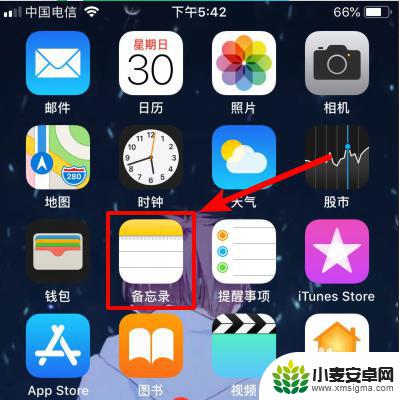
2.在备忘录界面内,我们进入后,选择右下角的新建图标。
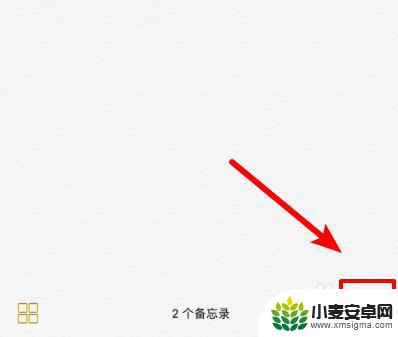
3.点击后,来到新建备忘录界面,我们点击下方的“+”号选项。
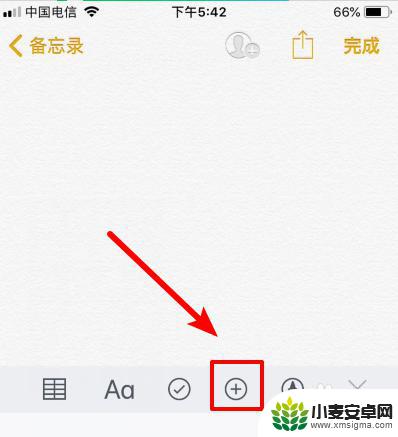
4.点击后,我们选择页面最上方的“扫描文稿”的功能。
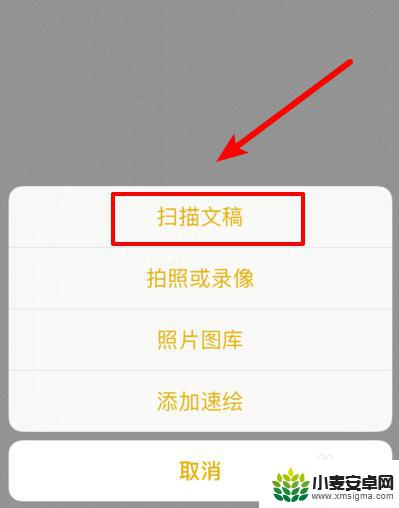
5.选择完毕后,系统会自动打开照相机。这时我们将镜头对准需要扫描的物体,镜头会自动识别出边框,我们点击拍摄。

6.点击后,即可生成文稿的扫描件。如果对效果不满意,也可以选择重拍来重新扫描。
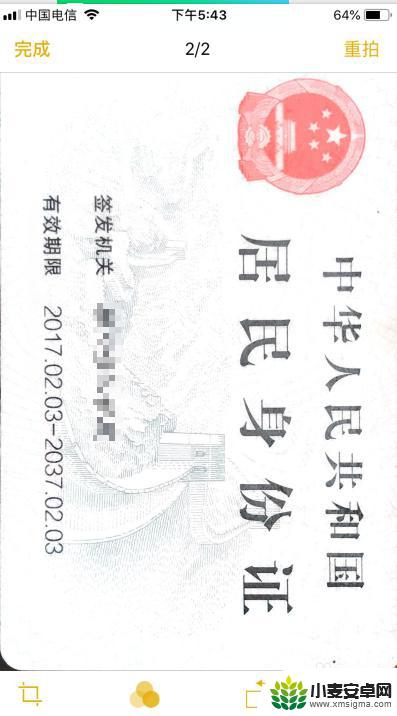
7.确定扫描满意后,点击完成。然后选择右上角的更多选项,在下方弹出窗口内,选择拷贝途径,就可以将扫描件通过邮件或微信等途径发送。
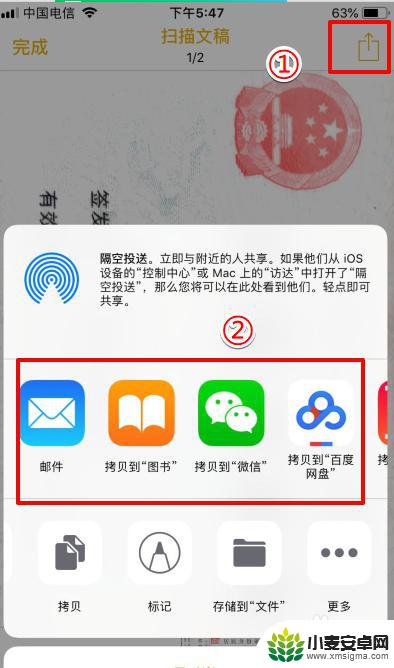
以上是关于如何使用苹果手机扫描文字的全部内容,如果您遇到了相同的情况,可以按照小编的方法解决。












